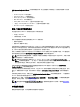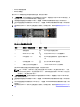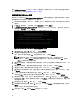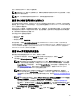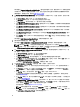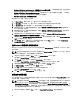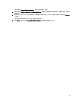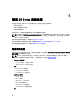Administrator Guide
• VGA 端口和视频监测器
• USB 端口和键盘
要为 DR Series 系统设备建立本地控制台电缆连接,请完成以下操作:
1. (DR4000 系统)在系统背面找到 VGA 监测器端口和 USB 端口。请查看图 3 中的 VGA 和 USB 端口位置,并
完成步骤 1 至 4。对于 DR4100/DR6000 系统,请跳至步骤 5。
2. 将视频监测器连接至系统背面的 VGA 端口(请查看“DR4000 系统机箱背面端口位置”表中的项目 1)。
3. 将 USB 键盘连接至系统背面的两个 USB 端口之一(请查看“DR4000 系统机箱背面端口位置”表中的项目
3)。
4. 现在即可使用 DR Series 系统 CLI 登录过程执行初始化。有关更多信息,请参阅登录和初始化 DR Series 系
统。
图 6: DR4000 系统机箱背面端口位置
项目 指示灯、按钮或连接器 图标 说明
1 视频连接器 将 VGA 显示屏连接至系统。
2 iDRAC6 Enterprise 端口 专用于 iDRAC6 Enterprise 卡的管理端口。
3 USB 连接器(2 个) 将 USB 设备连接到系统。这些端口兼容 USB
2.0。
4 以太网连接器(2 个) 嵌入式 10/100/1000 NIC 连接器。
5 扩展卡上的以太网连接器 (2) 1 GbE/10 GbE/10 GbE SFP+ 以太网端口
要为 DR4100 系统设备建立本地控制台电缆连接,请完成以下操作:
注: 对于 1 GbE 端口,有两个位于主板上的内置主板 LAN (LOM) 端口(如上面的项目 4 所示),以及
两个位于扩展卡上的端口(如上面的项目 5 所示)。如果系统正在使用两个 10 GbE 端口,则它们位
于扩展卡上(如上面的项目 5 所示)。
5. (DR4100/DR6000 系统)在系统背面找到 VGA 监测器端口和 USB 端口。请查看图 3 中的 VGA 和 USB 端口
位置,并完成步骤 5 至 8。
6. 将视频监测器连接至系统背面的 VGA 端口(请查看“DR4100/DR6000 系统机箱背面端口位置”表中的项目
2)。
7. 将 USB 键盘连接至系统背面的两个 USB 端口之一(请查看“DR4100/DR6000 系统机箱背面端口位置”表中
的项目 3)。
8. 现在即可使用 DR Series 系统 CLI 登录过程执行初始化。有关更多信息,请参阅登录和初始化 DR Series 系
统。
32